Khi sử dụng Excel nâng cao, không chỉ có các hàm Excel phức tạp mà các add ins, hay code Excel Macros VBA được rất nhiều người sử dụng, đặc biệt là Macros VBA. Với các code Macros VBA, người dùng có thể thiết lập các hành động lặp đi lặp lại từ đơn giản đến phức tạp mà chúng ta không cần phải thao tác lại từ đầu.
Tuy nhiên khi bạn lưu file Excel có sử dụng các code Macros VBA theo cách thông thường thì các Macros VBA sẽ chỉ sử dụng được trong một lần tính toán và thiết lập giá trị mà thôi, không thể tái sử dụng lại nếu người dùng có nhu cầu áp dụng cho file khác. Các code sử dụng trong file tự động biến mất khi bạn lưu file như kiểu thông thường. Vậy làm sao lưu file Excel có chứa code Macros VBA để chúng hoạt động lại khi mở file? Bài viết dưới đây của Quản trị mạng sẽ hướng dẫn bạn đọc cách thực hiện.
- Cách phá mật khẩu VBA trong Excel
- MS Excel 2003 - Bài 8: Excel Macro – Tự động hóa các nhiệm vụ phức tạp
- Cách gửi email từ bảng tính Excel bằng tập lệnh VBA
- Cách cài đặt VBA trong Excel
Hướng dẫn lưu file Excel Macros VBA
Bước 1:
Chẳng hạn lấy ví dụ với bài tạo chữ nhấp nháy trên Excel có sử dụng code VBA.
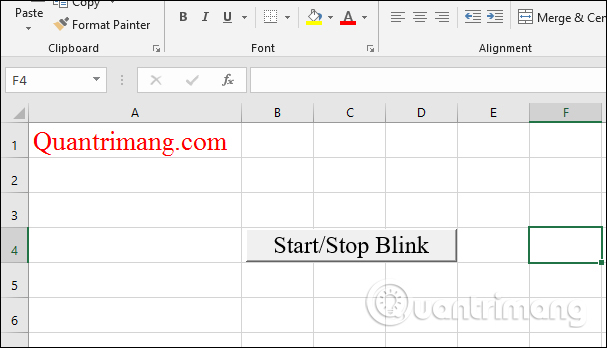
Nếu người dùng lưu file Excel có chứa code VBA theo cách thông thường với định dạng mặc định *.xlsx thì hiển thị bảng thông báo như dưới đây. Nội dung thông báo này có thể hiểu nếu bạn lưu file này thì không thể lưu những nội dung trong Macro Excel. Nếu nhấn Yes để lưu thì code Macro bị xóa, nếu nhấn No thì hủy lệnh lưu.
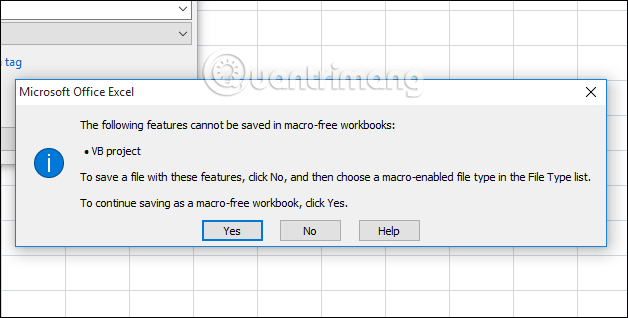
Tại giao diện của file chúng ta nhấn vào biểu tượng Office rồi chọn Save As.
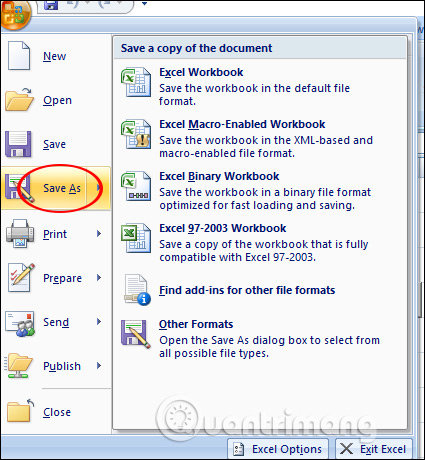
Bước 2:
Chuyển sang giao diện thư mục, chọn nơi lưu file rồi tại phần Type Save bạn chọn Excel Macros-Enabled Workbook trong danh sách mà không phải là định dạng Excel Worbook như mặc định. Nhấn Save để lưu lại file Excel có Macros.
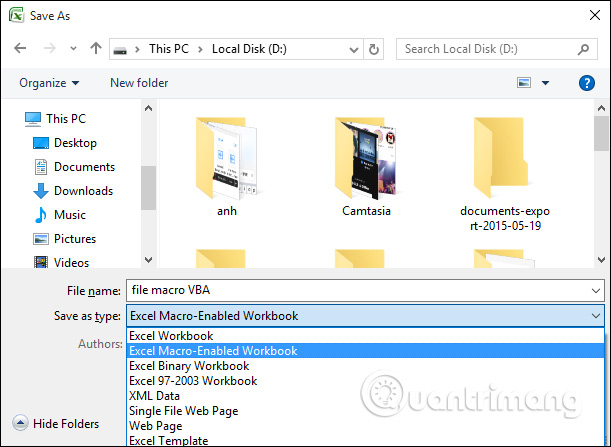
Nếu nhận thông báo như hình dưới đây thì nhấn Ok để tiếp tục.
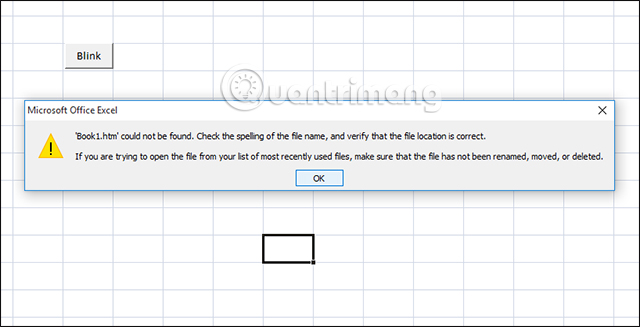
Bước 3:
Mở thư mục lưu file Excel sẽ thấy 2 file cùng tên nhưng khác nhau. File chứa Macros VBA có biểu tượng dấu chấm than như hình.
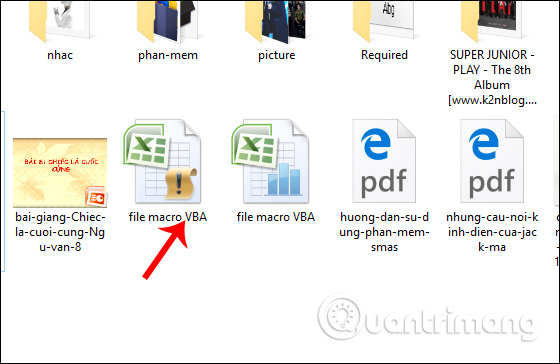
Định dạng của file chứa Macros VBA là *.xlms còn file Excel gốc có định dạng *.xlsx.
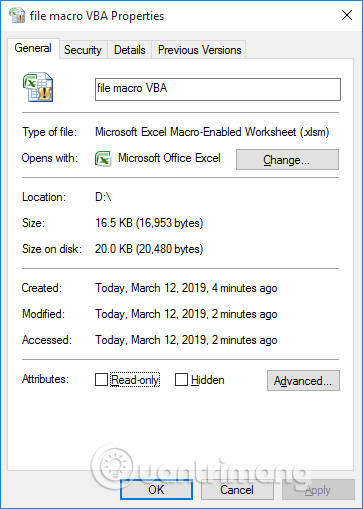
Bước 4:
Bây giờ bạn mở file chứa Macros VBA lên, nếu nội dung có code Macros VBA mà không sử dụng được và có giao diện như dưới đây thì nhấn vào Options…
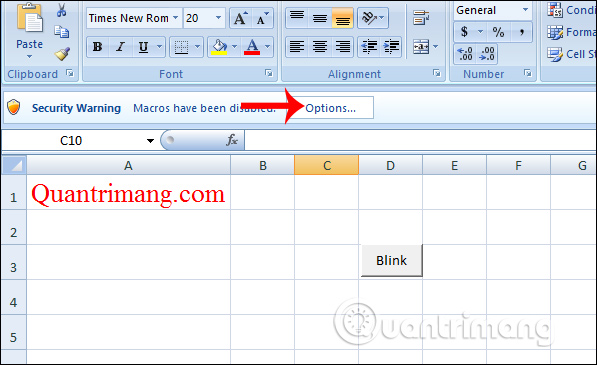
Tích chọn vào Enable this content để hiển thị lại nội dung chứa code Macros VBA trên tài liệu Excel, rồi nhấn Ok bên dưới.
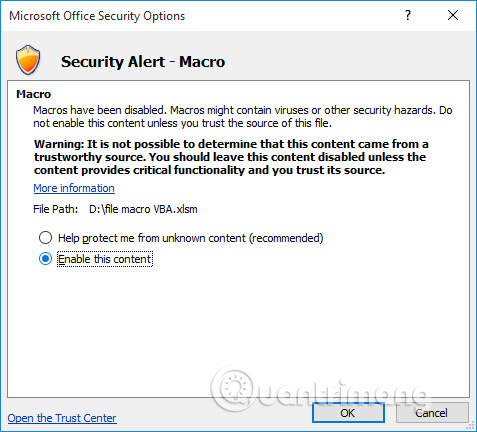
Kết quả nội dung sử dụng code Macros VBA trên Excel đã hiển thị lại như cũ.
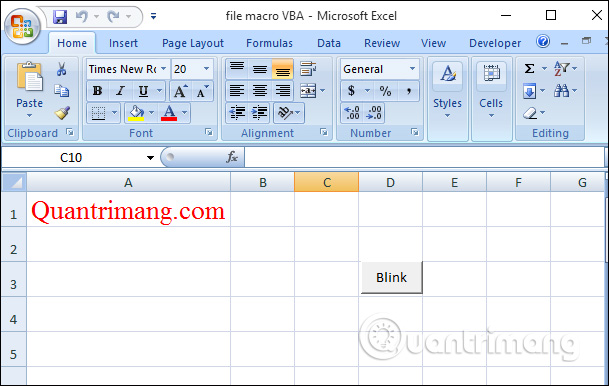
Những thao tác lưu file Excel có chứa code Macros VBA sẽ khác khi bạn lưu file Excel bình thường. Định dạng mặc định khi lưu file Excel là *.xlsx và *.xls, còn định dạng khi lưu file Excel có chứa code VBA là *.xlsm hoặc xlsb với biểu tượng có dấu chấm than bên cạnh icon file Excel để dễ nhận biết. Khi mở lại file người dùng vẫn có thể sử dụng VBA, chỉnh sửa lại các giá trị nếu muốn.
Chúc các bạn thực hiện thành công!
 Công nghệ
Công nghệ  AI
AI  Windows
Windows  iPhone
iPhone  Android
Android  Học IT
Học IT  Download
Download  Tiện ích
Tiện ích  Khoa học
Khoa học  Game
Game  Làng CN
Làng CN  Ứng dụng
Ứng dụng 

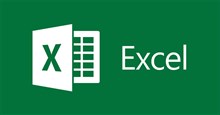
















 Linux
Linux  Đồng hồ thông minh
Đồng hồ thông minh  macOS
macOS  Chụp ảnh - Quay phim
Chụp ảnh - Quay phim  Thủ thuật SEO
Thủ thuật SEO  Phần cứng
Phần cứng  Kiến thức cơ bản
Kiến thức cơ bản  Lập trình
Lập trình  Dịch vụ công trực tuyến
Dịch vụ công trực tuyến  Dịch vụ nhà mạng
Dịch vụ nhà mạng  Quiz công nghệ
Quiz công nghệ  Microsoft Word 2016
Microsoft Word 2016  Microsoft Word 2013
Microsoft Word 2013  Microsoft Word 2007
Microsoft Word 2007  Microsoft Excel 2019
Microsoft Excel 2019  Microsoft Excel 2016
Microsoft Excel 2016  Microsoft PowerPoint 2019
Microsoft PowerPoint 2019  Google Sheets
Google Sheets  Học Photoshop
Học Photoshop  Lập trình Scratch
Lập trình Scratch  Bootstrap
Bootstrap  Năng suất
Năng suất  Game - Trò chơi
Game - Trò chơi  Hệ thống
Hệ thống  Thiết kế & Đồ họa
Thiết kế & Đồ họa  Internet
Internet  Bảo mật, Antivirus
Bảo mật, Antivirus  Doanh nghiệp
Doanh nghiệp  Ảnh & Video
Ảnh & Video  Giải trí & Âm nhạc
Giải trí & Âm nhạc  Mạng xã hội
Mạng xã hội  Lập trình
Lập trình  Giáo dục - Học tập
Giáo dục - Học tập  Lối sống
Lối sống  Tài chính & Mua sắm
Tài chính & Mua sắm  AI Trí tuệ nhân tạo
AI Trí tuệ nhân tạo  ChatGPT
ChatGPT  Gemini
Gemini  Điện máy
Điện máy  Tivi
Tivi  Tủ lạnh
Tủ lạnh  Điều hòa
Điều hòa  Máy giặt
Máy giặt  Cuộc sống
Cuộc sống  TOP
TOP  Kỹ năng
Kỹ năng  Món ngon mỗi ngày
Món ngon mỗi ngày  Nuôi dạy con
Nuôi dạy con  Mẹo vặt
Mẹo vặt  Phim ảnh, Truyện
Phim ảnh, Truyện  Làm đẹp
Làm đẹp  DIY - Handmade
DIY - Handmade  Du lịch
Du lịch  Quà tặng
Quà tặng  Giải trí
Giải trí  Là gì?
Là gì?  Nhà đẹp
Nhà đẹp  Giáng sinh - Noel
Giáng sinh - Noel  Hướng dẫn
Hướng dẫn  Ô tô, Xe máy
Ô tô, Xe máy  Tấn công mạng
Tấn công mạng  Chuyện công nghệ
Chuyện công nghệ  Công nghệ mới
Công nghệ mới  Trí tuệ Thiên tài
Trí tuệ Thiên tài